يمكنك استخدام الوحدة النمطية للعملاء المحتملين لمراقبة وتتبع بيانات قائمة الانتظار المُرسلة من متجر Course Merchant (CM). يتم إنشاء عميل محتمل عند إدخال قائمة انتظار في متجر Course Merchant (CM) ويتم تسجيل جميع البيانات ذات الصلة من متجر Course Merchant (CM) ضمن المقطع قائمة الانتظار للعميل المحتمل. يحتوي سجل العميل المحتمل (الزبون) على بيانات تتعلق بالمنتج الذي دخل قائمة الانتظار لأجله، والتاريخ الذي تمت إضافته فيه إلى قائمة الانتظار، وعدد رسائل البريد الإلكتروني المُرسلة إليه عبر وظيفة البريد الإلكتروني لقائمة انتظار متجر Course Merchant (CM)، وسجل لحالة قائمة الانتظار (قيد الانتظار أو تم الحذف).
للانتقال إلى الوحدة النمطية للعملاء المحتملين، افتح قائمة المبيعات وحدد العملاء المحتملون.
جدول العملاء المحتملون
تحتوي الوحدة النمطية "للعملاء المحتملين" على جدول مقسم يسرد كافة إدخالات قائمة الانتظار التي تم إنشاؤها في متجر Course Merchant (CM). يحتوي كل سجل على معلومات حول العميل المتوقع مثل الاسم والبريد الإلكتروني وتاريخ إنشاء سجل قائمة الانتظار الخاصة به.

الشكل: عرض سجلات الجدول في جدول العملاء المحتملون.
تتوفر الإجراءات الجماعية الآتية للسجلات في جدول مدفوعات مبيعات المقرر التعليمي:
- البريد الإلكتروني - فتح نافذة إنشاء البريد الإلكتروني. في حين أن نظام طبقة إعداد التقارير لديه إمكانية إرسال رسائل بريد إلكتروني مخصصة، إلا أن D2L لا تدعم هذه الخاصية.
- التحديث الشامل - تحديث عدة سجلات محددة معًا. تنصح D2L بعدم استخدام وظيفة التحديث الشامل على هذه السجلات بسبب اتصالاتها المتكاملة مع السجلات الأخرى. قد يؤدي تحديث هذه السجلات إلى حالات عدم توافق وأخطاء في تمثيل البيانات عبر مكونات النظام المختلفة.
- الدمج - دمج سجلات محددة متعددة. تنصح D2L بعدم استخدام وظيفة الدمج الشامل على هذه السجلات بسبب اتصالاتها المتكاملة مع السجلات الأخرى. قد يؤدي دمج هذه السجلات إلى حالات عدم توافق وأخطاء في تمثيل البيانات عبر مكونات النظام المختلفة.
- إضافة إلى القائمة المستهدفة - غير مستخدمه.
- طباعة بتنسيق PDF - طباعة قائمة PDF لجميع السجلات المُحددة.
- تصدير - يقوم بإنشاء تصدير ملف CSV لكافة السجلات المحددة.
- الخريطة - غير مستخدمة.
- الحذف - حذف كل السجلات المحددة. تنصح D2L بعدم حذف هذه السجلات بسبب اتصالاتها المتكاملة مع السجلات الأخرى. قد يؤدي حذف هذه السجلات إلى حالات عدم توافق وأخطاء في تمثيل البيانات عبر مكونات النظام المختلفة.
لمزيد من المعلومات حول التفاعل مع جداول السجلات، راجع النصائح والتلميحات.
سجل العميل المحتمل
يمكنك عرض كافة البيانات في سجل عميل محتمل بالنقر فوق اسم السجل في جدول السجلات.

الشكل: انقر فوق اسم سجل عميل محتمل لعرض البيانات.
تتوفر الإجراءات التالية لسجلات العملاء المحتملين:
- التحرير - فتح السجل في وضع التحرير.
- التكرار - تنصح D2L بعدم تكرار هذه السجلات بسبب اتصالاتها المتكاملة مع السجلات الأخرى. وقد يؤدي تكرار هذه السجلات إلى حالات عدم توافق وأخطاء في تمثيل البيانات عبر مختلف مكونات النظام.
- الحذف - تنصح D2L بعدم حذف هذه السجلات بسبب اتصالاتها المتكاملة مع السجلات الأخرى. قد يؤدي حذف هذه السجلات إلى حالات عدم توافق وأخطاء في تمثيل البيانات عبر مكونات النظام المختلفة.
- البحث عن التكرارات - البحث عن أي سجلات مكررة من هذا النوع.
- تحويل العميل المحتمل - إنشاء سجل جهة اتصال من العميل المحتمل. ينصح D2L بعدم استخدام هذه العملية لأن سجل جهة الاتصال الجديد لن يتم ربطه بشكل صحيح بالسجلات الأخرى.
- إدارة الاشتراكات - غير مستخدم.
- طباعة كملف PDF - إنشاء مستند PDF يحتوي على تفاصيل السجل.
- عرض سجل التغيير - فتح سجل التغيير الخاص بالسجل.
لتحرير حقل بيانات فردي، انقر نقرًا مزدوجًا فوق رمز القلم (✏) الموجود داخل الحقل، وقم بإجراء التغييرات التي تريدها، ثم انقر فوق علامة الاختيار (✔) لحفظ التغييرات.
للتنقل بين السجلات، استخدم الزرين السابق والتالي في الزاوية العلوية اليسرى.
حقول بيانات العميل المحتمل
توجد حقول البيانات الآتية أعلى السجل في علامة التبويب نظرة عامة:
- الاسم - الاسمان الأول والأخير للمستخدم.
- هاتف المكتب - غير مستخدم.
- عنوان الوظيفة - غير مستخدم.
- الجوّال - غير مستخدم.
- القسم - غير مستخدم.
- الفاكس - غير مستخدم.
- اسم الحساب - غير مستخدم.
- موقع الويب - غير مستخدم.
- العنوان الرئيسي - غير مستخدم.
- عنوان آخر - غير مستخدم.
- عنوان البريد الإلكتروني - عنوان البريد الإلكتروني المستخدم للتسجيل في قائمة الانتظار.
- الوصف - غير مستخدم.
- مُعيَّن إلى - مستخدم تكامل Course Merchant دائمًا.
- المرجع - غير مستخدم.
توجد حقول البيانات الآتية في علامة التبويب مزيد من المعلومات:
- الحالة - حالة العميل المحتمل.
- مصدر العميل المحتمل - غير مستخدم.
- وصف الحالة - غير مستخدم.
- وصف مصدر العميل المحتمل - غير مستخدم.
- مقدار الفرصة - غير مستخدم.
- الإحالة من قِبل - غير مستخدم.
- الحملة - غير مستخدم.
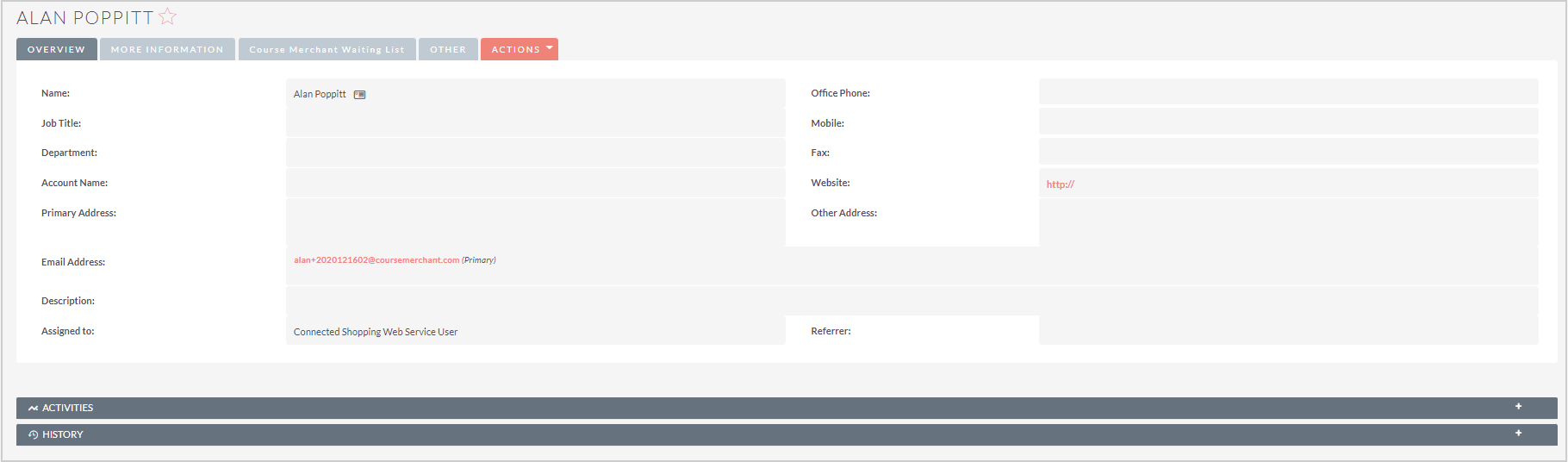
الشكل: عرض البيانات في سجل عميل محتمل وتحريرها بالنقر فوق الإجراءات > تحرير.
توجد حقول البيانات التالية في علامة التبويب قائمة الانتظار:
- هل إدخال في قائمة الانتظار - يتم تحديد هذه العلامة [X] إذا تمت إضافة العميل المحتمل إلى إدخال في قائمة الانتظار.
- رمز المنتج في قائمة الانتظار - يعرض هذا رمز المنتج (رمز المقرر التعليمي) الذي ينتظر العميل التسجيل فيه.
- تاريخ الإضافة إلى قائمة الانتظار - هذا هو التاريخ الذي تمت فيه إضافة العميل إلى قائمة الانتظار.
- حالة سجل قائمة الانتظار - هذه إما حالة انتظار، مما يعني أن المقرر التعليمي غير متوفر بعد ويظل العميل على قائمة الانتظار؛ أو حالة تم حذفها، مما يشير إلى أن المقرر التعليمي أصبح متاحًا ويمكن للعميل الآن التسجيل.
- تاريخ الشراء في قائمة الانتظار - التاريخ الذي اشترى فيه العميل المقرر التعليمي عندما أصبح متاحًا.
- رقم الطلب في قائمة الانتظار - رقم الطلب الصادر لشراء المقرر التعليمي عندما أصبح متاحًا.
- عدد رسائل البريد الإلكتروني المُرسلة بواسطة متجر Course Merchant (CM) - يسجل هذا عدد المرات التي تلقى فيها العميل رسالة بريد إلكتروني من متجر Course Merchant (CM) حول توفر مقرر تعليمي يريد التسجيل فيه. إذا كان المقرر التعليمي لا يزال غير متوفر، يتم إدخال "0"، مما يشير إلى أنه لم يتم إرسال أي رسائل بريد إلكتروني من قبل متجر Course Merchant (CM).
- معرّف متجر Course Merchant - المعرّف المعين للعميل من قبل متجر Course Merchant في الوقت الذي تمت فيه إضافته إلى قائمة الانتظار.
- نظام المصدر - متجر Course Merchant الذي نشأ منه السجل. يمكن توصيل طبقة إعداد التقارير بمتاجر متعددة.
توجد حقول البيانات التالية في اللوحة الفرعية الموافقة لعلامة التبويب قائمة الانتظار:
- الأساس القانوني - غير مستخدم.
- مصدر الأساس القانوني - غير مستخدم.
- تاريخ مراجعة الأساس القانوني - غير مستخدم.
توجد حقول البيانات التالية في علامة التبويب أخرى:
- معرّف Course Merchant - معرّف هذا السجل.
- النظام المصدر - Course Merchant الذي نشأ منه السجل. يمكن توصيل طبقة إعداد التقارير بمتاجر متعددة.
- تاريخ التعديل - التاريخ الذي تم فيه تحرير السجل آخر مرة.
- تاريخ الإنشاء - تاريخ إنشاء السجل.
السجلات ذات الصلة
يتم سرد أي سجلات ذات صلة في لوحات فرعية بالجزء السفلي من صفحة السجل. تعرض الأعمدة نظرة عامة سريعة على بيانات السجلات ذات الصلة.
للتفاعل مع السجلات ذات الصلة، قم بأي مما يلي:
- انقر فوق - في أعلى يسار أي لوحة فرعية لطيها. انقر فوق + في أعلى يسار أي لوحة فرعية مطوية لتوسيعها.
- اسحب اللوحات الفرعية للسجلات ذات الصلة وأفلتها لإعادة ترتيبها.
- افتح القائمة المنسدلة إنشاء وانقر فوق تحديد لربط سجل جديد ذي صلة.
- انقر فوق الاسم الخاص بالسجل ذي الصلة للانتقال إلى السجل الكامل.